【PowerBI数据流转】:高效导入导出方法的完全教程
发布时间: 2024-12-02 20:39:17 阅读量: 5 订阅数: 8 

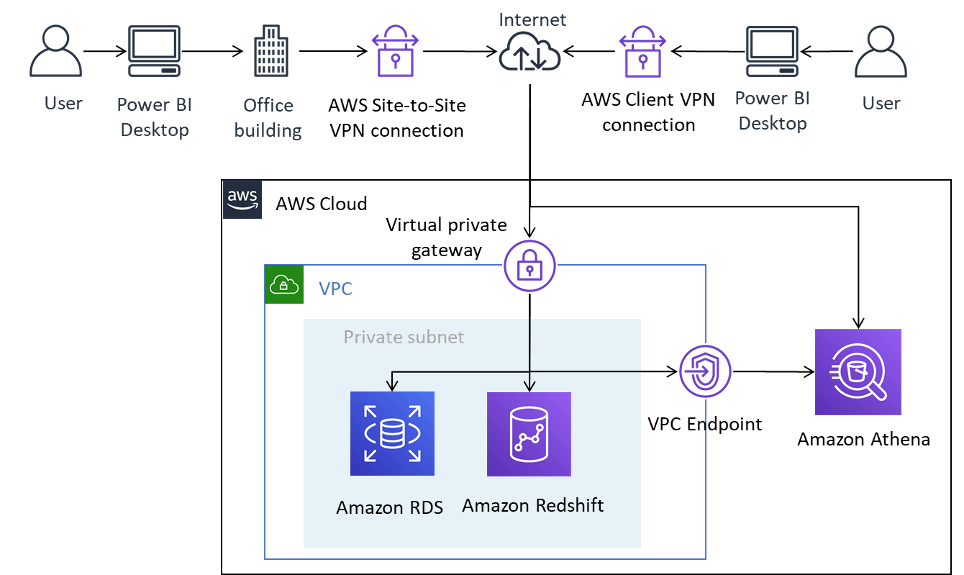
参考资源链接:[PowerBI使用指南:从入门到精通](https://wenku.csdn.net/doc/6401abd8cce7214c316e9b55?spm=1055.2635.3001.10343)
# 1. PowerBI数据流转概述
在信息技术不断发展的今天,数据已经成为了企业宝贵的资产之一。在各类业务决策过程中,准确且实时的数据分析结果能够提供强有力的支持。作为微软提供的一款先进的商业智能工具,Power BI凭借其强大的数据集成、分析及可视化能力,已经在各个行业中得到了广泛的应用。
在本章节中,我们将先对数据流转的概念进行简要介绍,让读者明白数据流转在商业智能领域中的重要性。随后,我们会对Power BI中的数据流转进行概述,包括数据的获取、处理、分析以及最后的展示,涵盖从数据源连接到最终用户交互的整个过程。通过对数据流转的初步了解,读者将能够对后续章节中更具体的技巧和方法有一个宏观的认识。接下来,让我们开始深入探索Power BI如何帮助企业和个人在数据的海洋中航行,从而揭示数据背后的价值和洞察。
# 2. PowerBI数据导入技巧
## 2.1 理解PowerBI数据源连接
### 2.1.1 支持的数据源类型
PowerBI作为一个商业智能工具,提供了广泛的连接器,可以连接到各种类型的数据源。无论是关系型数据库、云服务、文件类型还是在线服务,PowerBI都能够提供连接支持。一些常见的数据源类型包括:
- **关系型数据库**:例如 SQL Server, Oracle, MySQL 等。
- **在线服务**:如 Salesforce, Azure SQL Database, Google Analytics 等。
- **文件数据源**:如 Excel, CSV, JSON, XML 等。
- **大数据源**:如 Azure HDInsight, Spark 等。
连接的数据源类型决定了数据导入的方式和优化策略。理解这些不同数据源的特点对于设置正确的数据导入策略至关重要。
### 2.1.2 连接数据源的基本步骤
连接到数据源是使用PowerBI的第一步,下面是连接数据源的一些基本步骤:
1. 打开PowerBI Desktop应用程序。
2. 选择"获取数据"以打开"数据源"窗口。
3. 在"数据源"窗口中,选择需要连接的数据源类型。
4. 输入必要的连接信息,如服务器名称、数据库名称、认证方式等。
5. 点击"连接"按钮,PowerBI将尝试连接到数据源。
6. 如果连接成功,PowerBI会显示数据预览界面,供用户进行数据查询和变换操作。
一旦数据成功导入,接下来就可以开始数据模型的构建,设计合适的表格、关系及度量等。
## 2.2 高级数据导入方法
### 2.2.1 实时数据导入
实时数据导入是PowerBI中一项强大的功能,它允许用户几乎实时地查看数据源中的最新数据。要实现实时数据导入,必须使用支持实时数据导入的数据源,并遵循以下步骤:
1. 选择合适的数据源(例如 Azure Event Hubs 或是 Power BI Streaming datasets)。
2. 使用"获取数据"来连接到实时数据源。
3. 在导入数据时选择"实时"连接模式。
4. 在PowerBI中构建实时数据模型,并设置合适的刷新频率。
实时数据导入特别适用于需要即时分析和监控的场景,如实时交易监控、监控系统状态等。
### 2.2.2 批量导入与增量加载
批量导入和增量加载是PowerBI中处理大量数据的有效方法。增量加载通过只加载新或变更的数据来优化性能,而批量导入则是在初始化阶段导入所有数据。实现增量加载时通常会使用以下步骤:
1. 创建查询以识别数据源中的新或变更数据。
2. 使用PowerBI的高级查询编辑器来设置条件。
3. 设置定期刷新以保持数据的最新状态。
4. 监控数据导入过程,调整查询性能。
增量加载避免了重复加载相同的数据,大幅减少了导入时间和资源消耗。
## 2.3 数据导入的性能优化
### 2.3.1 优化查询性能的策略
查询性能的优化对于数据导入来说至关重要,尤其是当数据量庞大时。一些常用的性能优化策略包括:
- **减少数据加载量**:只加载分析所需的最小数据集。
- **使用高效的数据模型**:合理构建表和关系,使用聚合表和计算列优化查询。
- **利用查询缓存**:在合理设置数据源连接属性时,启用查询缓存可以减少加载时间。
- **调整查询执行逻辑**:例如,合并查询、拆分查询、使用参数化查询等。
以上方法可以大幅提高PowerBI数据导入的效率和响应速度。
### 2.3.2 使用数据缓存和刷新频率设置
为了在保证数据新鲜度的同时提高查询性能,可以适当设置数据缓存和刷新频率。一些关键点包括:
- **启用数据缓存**:在数据源的高级设置中启用缓存。
- **设置合理的刷新频率**:根据实际业务需求,设置自动刷新的频率。
- **优先级管理**:对于关键数据可以设定更高的刷新频率。
通过合理配置这些设置,可以在不影响性能的情况下保证数据的实时性。
```markdown
在本节中,我们探索了PowerBI数据导入的关键技巧。首先,我们了解了不同种类的数据源连接方式和步骤,确保了对数据源有全面的理解。接着,高级数据导入技术,包括实时数据导入和增量加载被深入分析,为满足不同数据需求提供了方法。最终,我们探索了提升数据导入性能的策略,包括优化查询和合理使用数据缓存及刷新频率设置,这不仅提高了效率,而且优化了资源使用。
```
请注意,在此处,代码块和代码逻辑的逐行解读分析并未展示,因为这是文本回复的一部分,并不符合实际的Markdown文档格式。实际的文档中,每个代码块应紧随其逻辑分析和参数说明。
```markdown
| 数据源类型 | 适用场景 | 性能优势 |
|------------|----------|----------|
| 关系型数据库 | 对于结构化数据的实时分析 | 高速查询处理
```
0
0





